Assistant
Pada bagian Assistant, Exhibitor dapat menambahkan informasi kontak yang dapat dihubungi oleh pengunjung pameran virtual. Selain itu, Exhibitor juga dapat menambahkan jadwal beserta link pertemuan virtual yang dapat digunakan untuk keperluan Exhibitor. Berikut cara untuk menambahkan, mengubah, dan menghapus kelengkapan data yang diperlukan pada panel asisten.
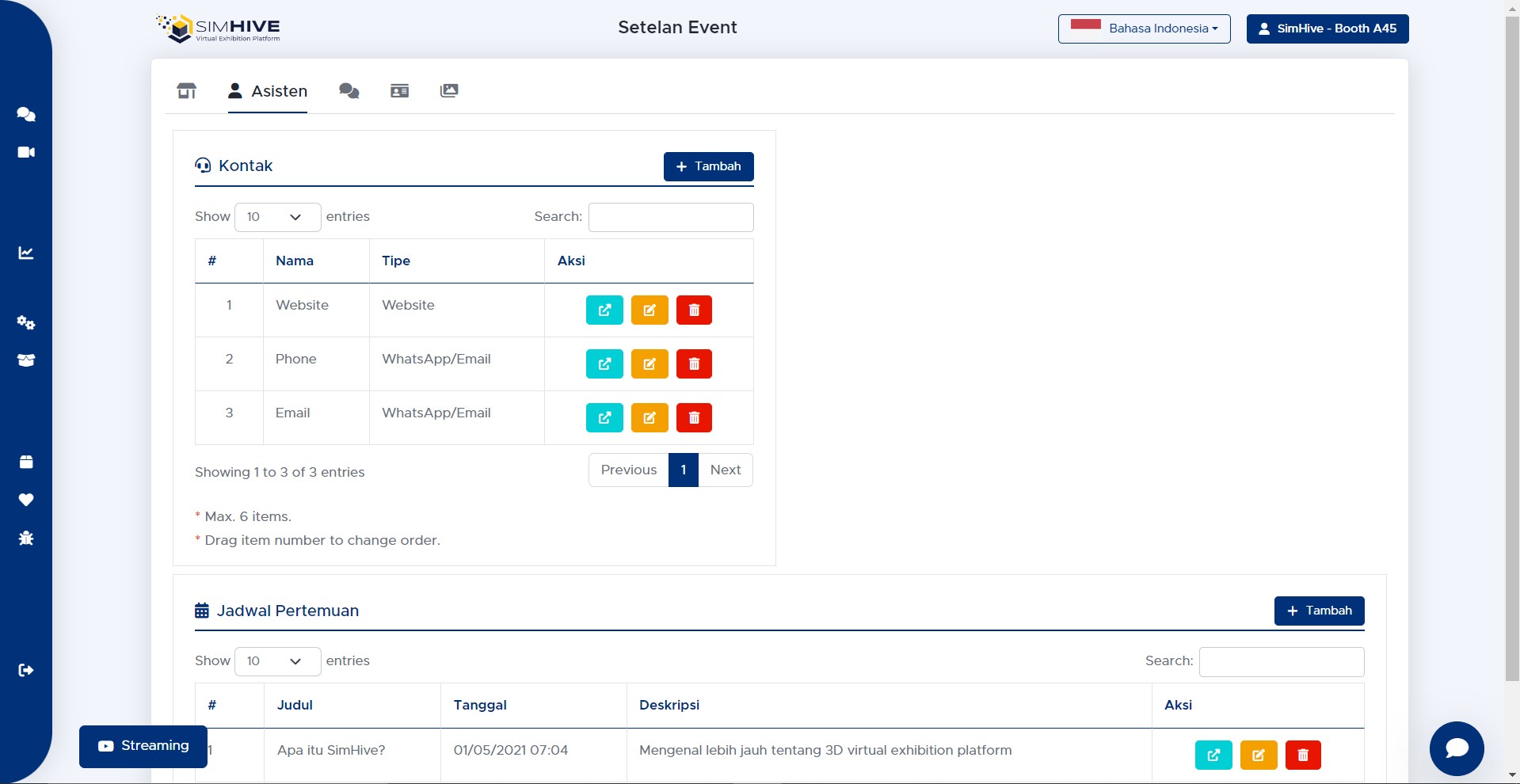
Menambahkan Link Kontak
Klik pada tab Assistant di pojok kiri atas.
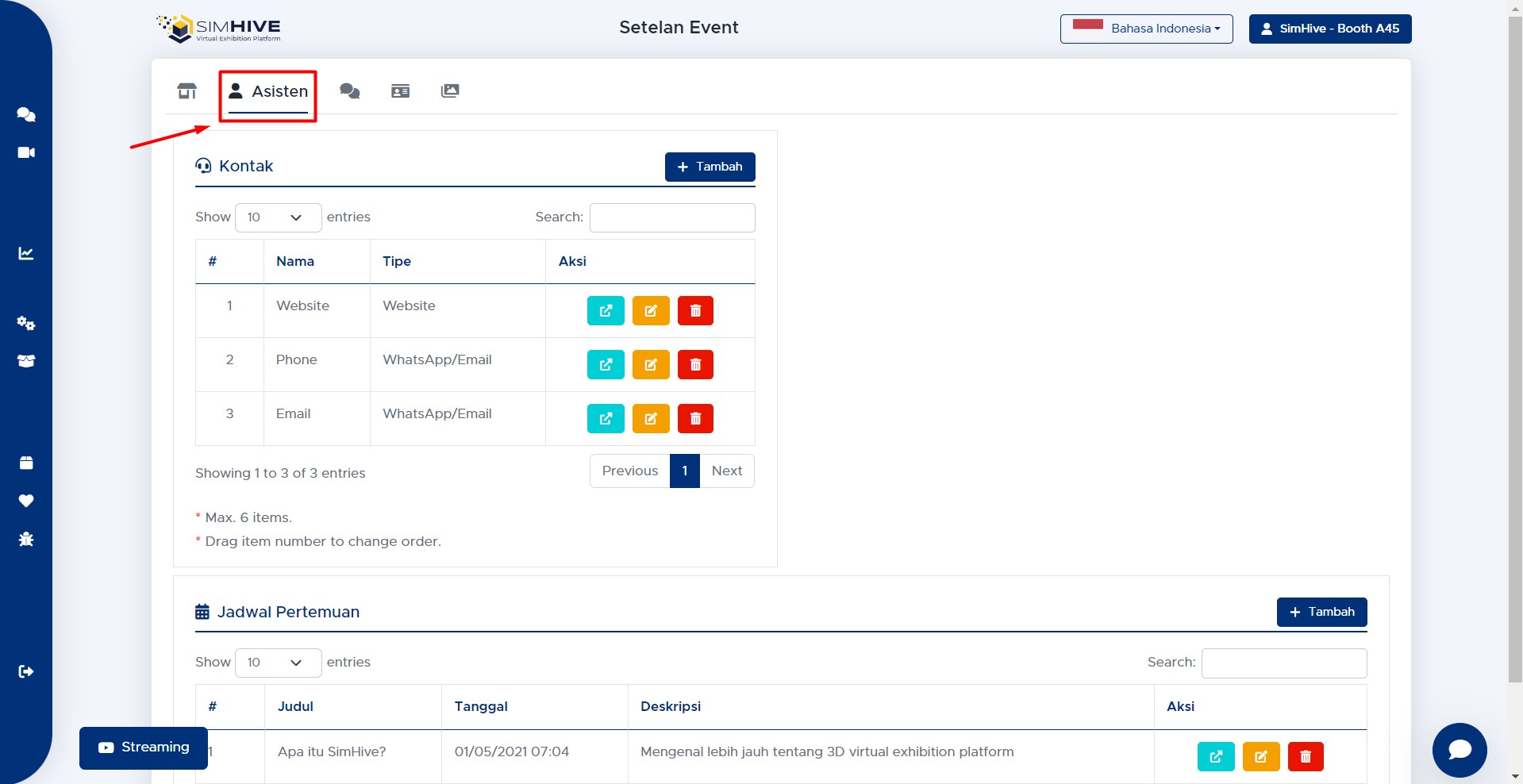
Klik tombol tambah untuk menambahkan data kontak.
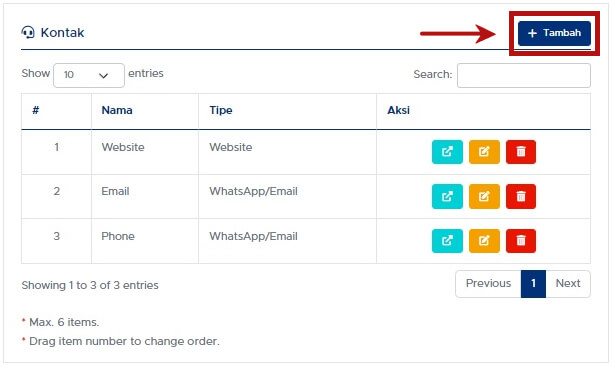
Isikan nama kontak pada kotak input Nama.
Setelah itu pilih tipe dari kontak yang akan ditambahkan. Tipe kontak bisa berupa Website, WhatsApp, dan Email.

Terakhir, Anda dapat menginputkan url pada kotak input yang sudah disediakan.
Format pengisian URL untuk Website:
- Contoh
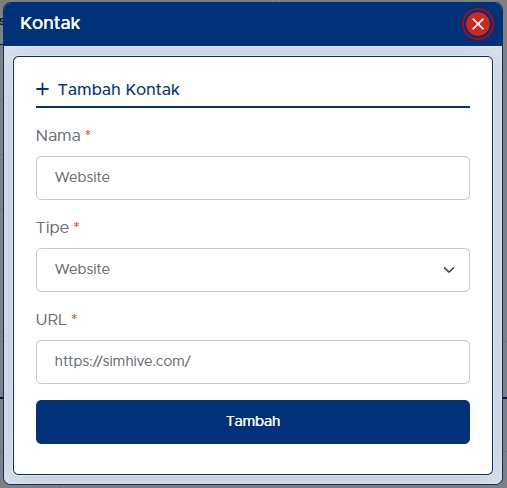
Format pengisian URL untuk WhatsApp:
https://api.whatsapp.com/send?phone=[(62) Nomor WhatsApp]- Contoh:
- https://api.whatsapp.com/send?phone=6285232797224
- https://api.whatsapp.com/send?phone=6281239876545
- https://api.whatsapp.com/send?phone=6281126549873
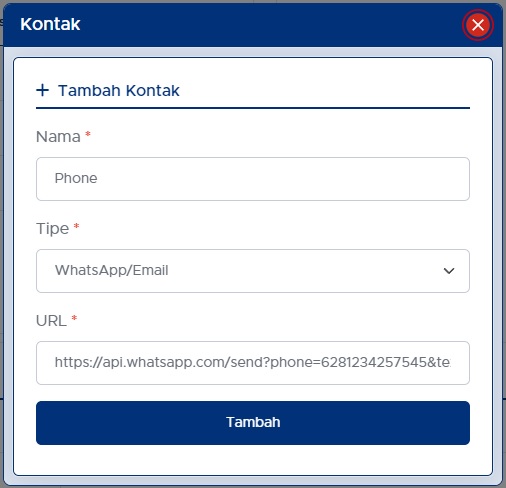
Format pengisian URL untuk Email:
mailto:[Alamat Email]- Contoh:
- mailto:[email protected]
- mailto:[email protected]
- mailto:[email protected]
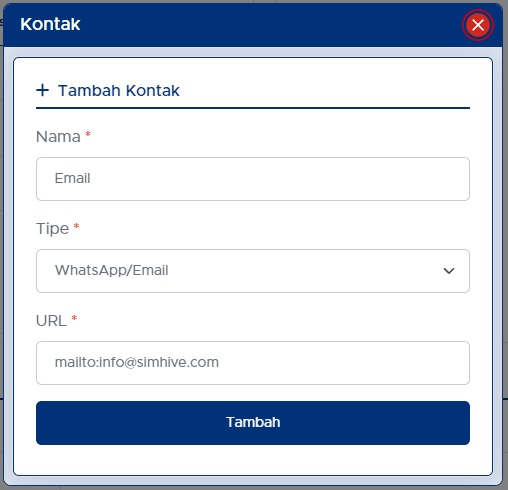
Klik tombol Tambah untuk menyimpan data.
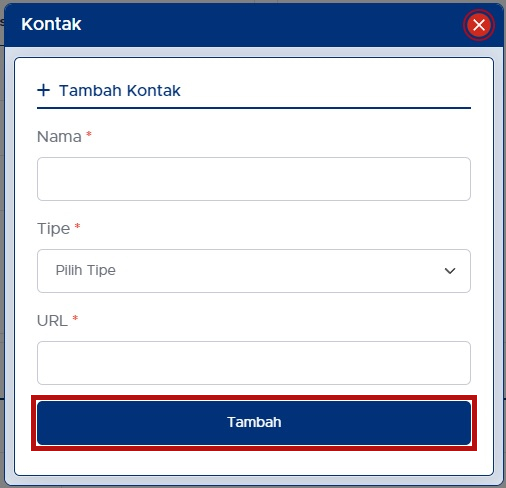
Mengubah Link Kontak
Klik pada tab Assistant di pojok kiri atas.
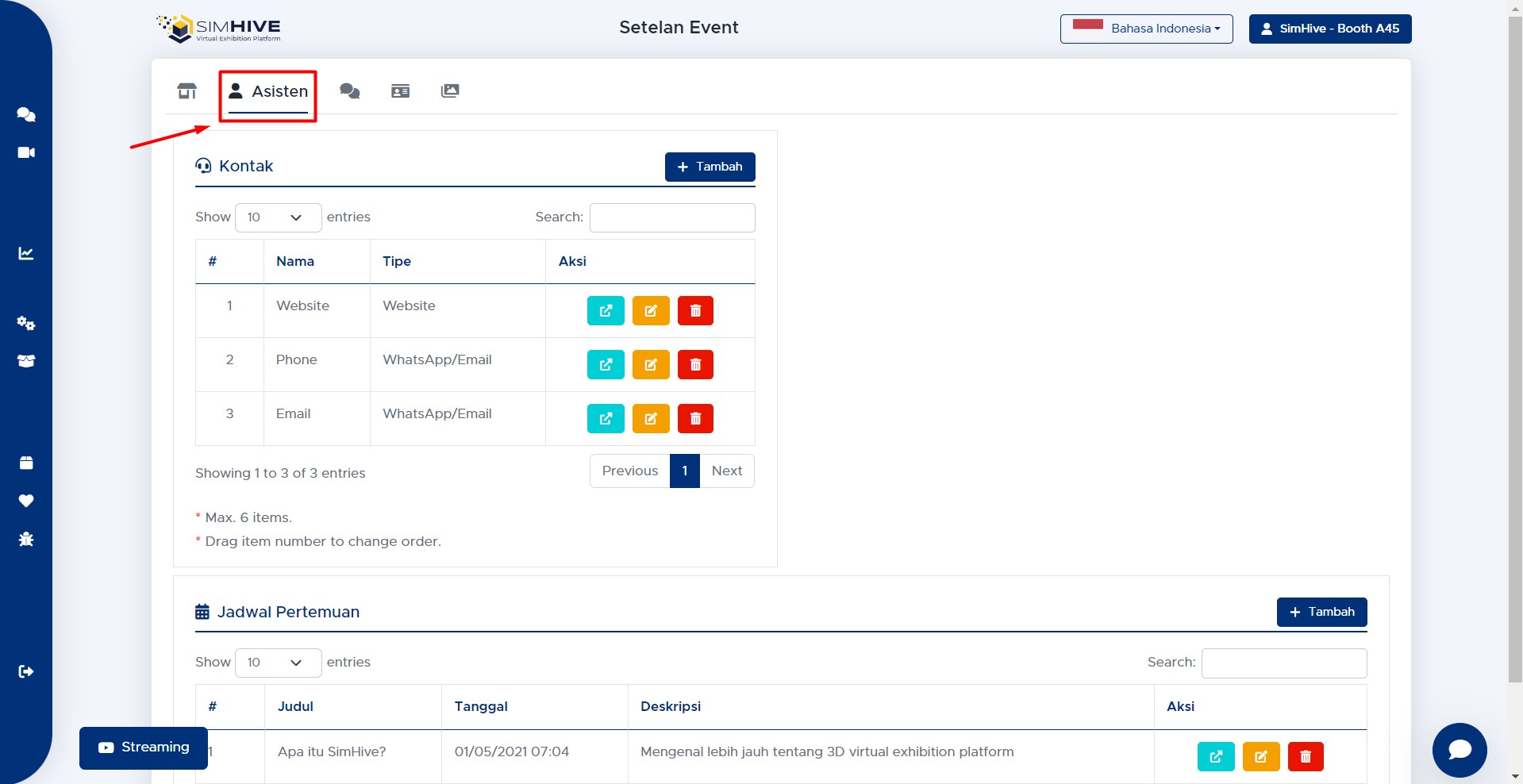
Klik tombol Ubah pada kolom Action untuk mengubah data
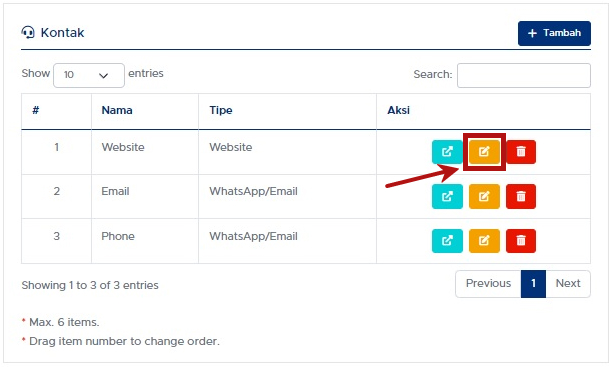
Isikan nama kontak pada kotak input Nama.
Setelah itu pilih tipe dari kontak yang akan ditambahkan. Tipe kontak bisa berupa Website, WhatsApp, dan Email.

Terakhir, Anda dapat menginputkan url pada kotak input yang sudah disediakan.
Format pengisian URL untuk Website:
- Contoh
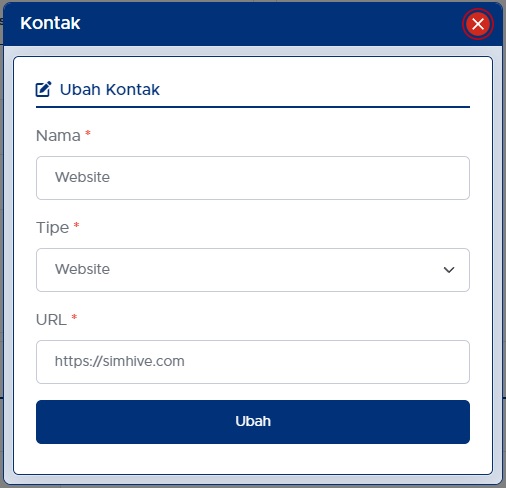
Format pengisian URL untuk WhatsApp:
https://api.whatsapp.com/send?phone=[(62) Nomor WhatsApp]- Contoh:
- https://api.whatsapp.com/send?phone=6285232797224
- https://api.whatsapp.com/send?phone=6281239876545
- https://api.whatsapp.com/send?phone=6281126549873
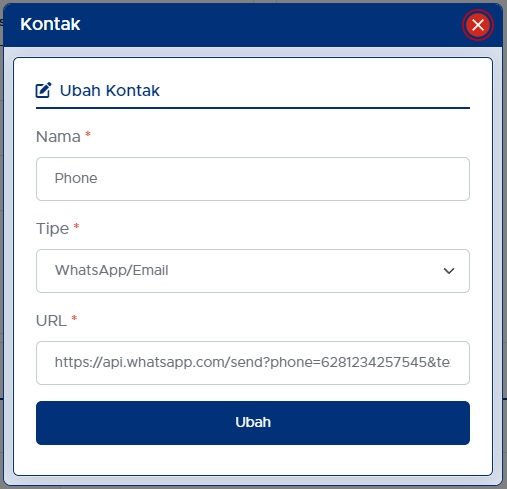
Format pengisian URL untuk Email:
mailto:[Alamat Email]- Contoh:
- mailto:[email protected]
- mailto:[email protected]
- mailto:[email protected]
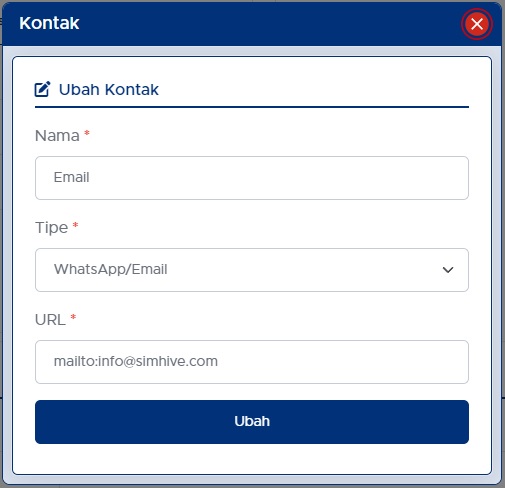
Klik tombol Ubah untuk menyimpan data.
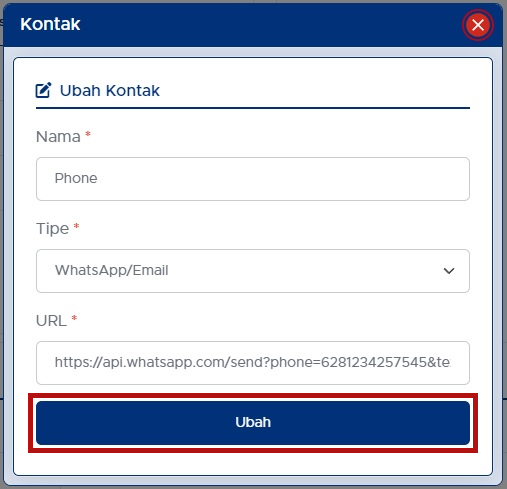
Menghapus Link Kontak
Klik pada tab Asisten di pojok kiri atas.
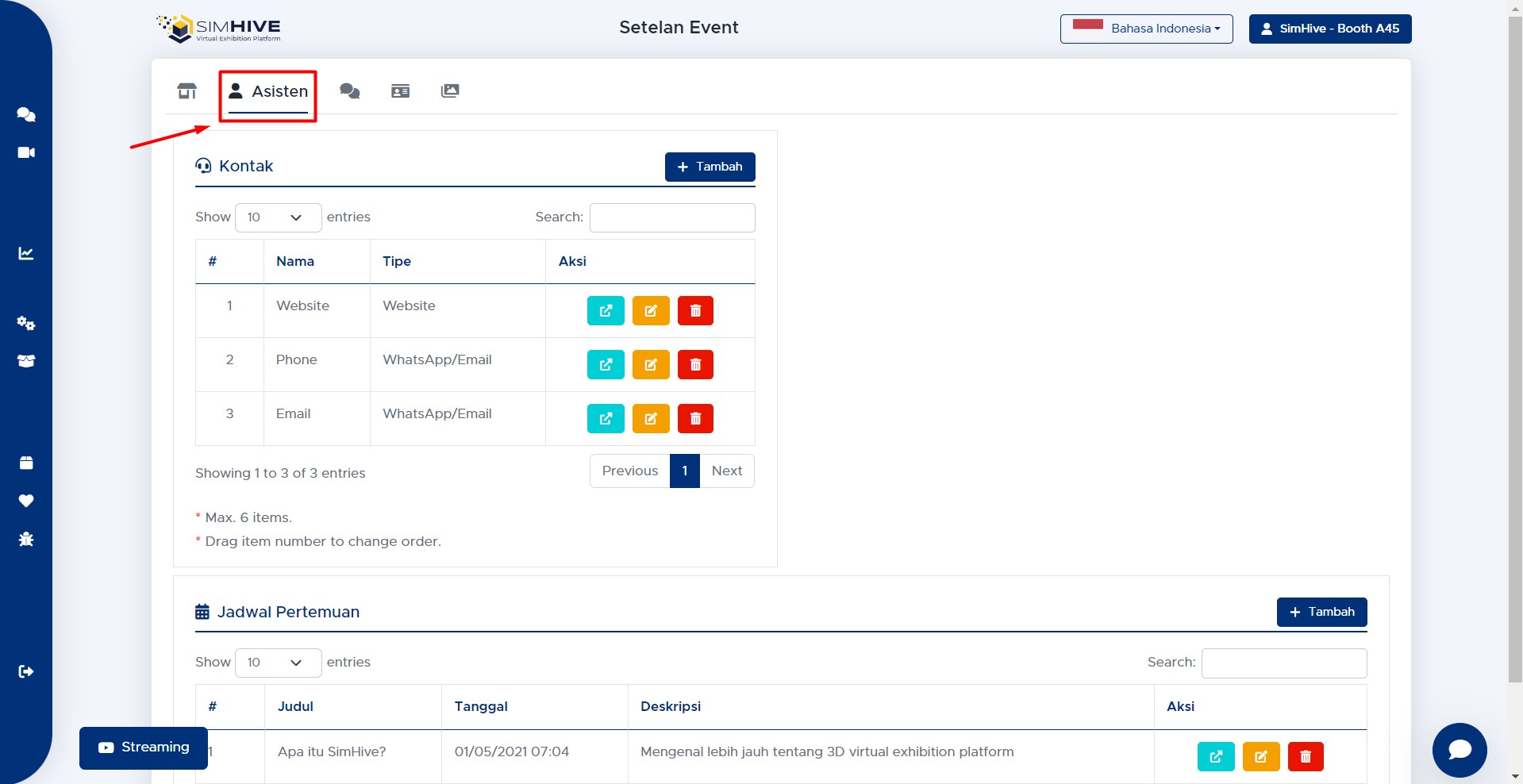
Klik tombol Hapus pada kolom Action untuk menghapus data.
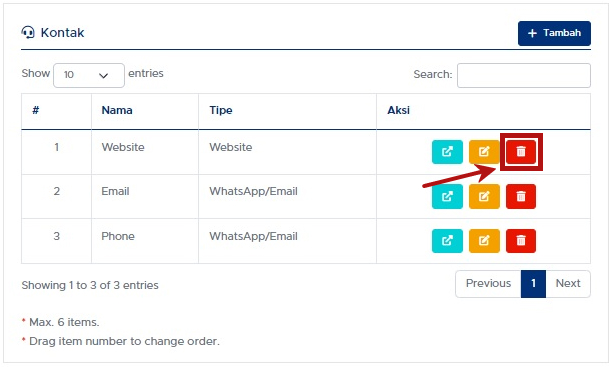
Akan muncul panel konfirmasi, klik OK untuk menghapus data tersebut.
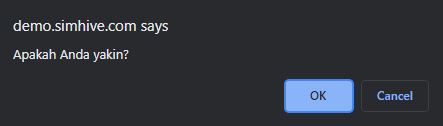
Anda berhasil menghapus link kontak.
Menambahkan Daftar Jadwal Pertemuan
Klik pada tab Asisten di pojok kiri atas.
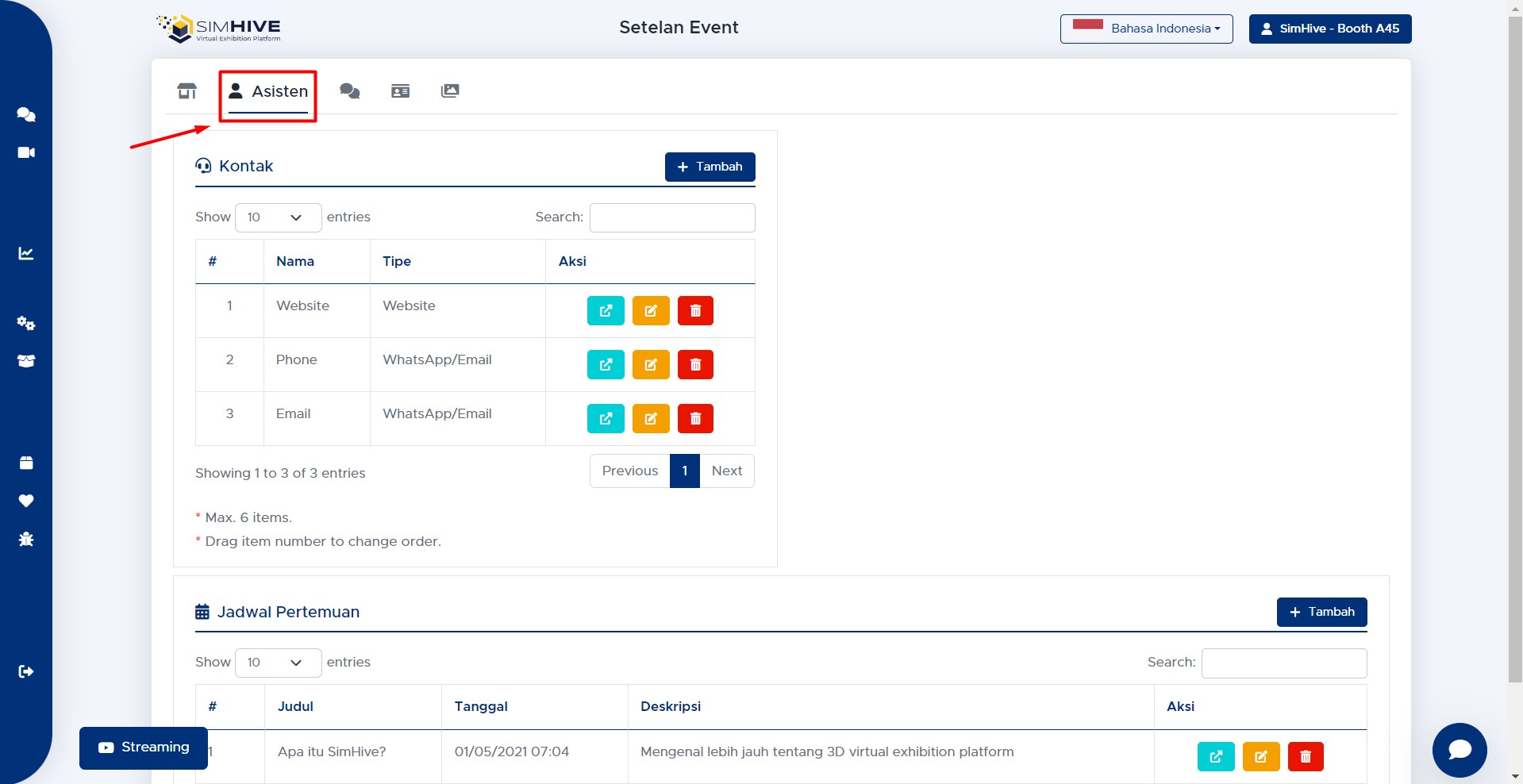
Klik tombol tambah untuk menambahkan data jadwal pertemuan.

Isikan judul pertemuan pada kotak input Title.

Isikan tanggal dan waktu dari pertemuan pada kotak input Date dan Time.
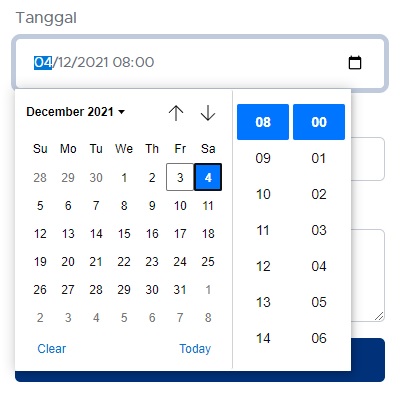
Isikan link dari pertemuan pada kotak input Meeting URL.

Isikan deskripsi dari pertemuan pada kotak input Description.
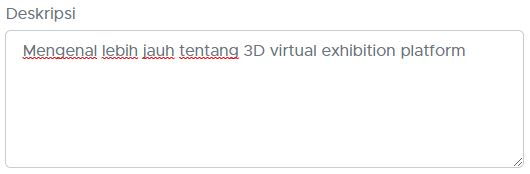
Bila telah selesai mengisi data, klik tombol Tambah untuk menyimpan data.
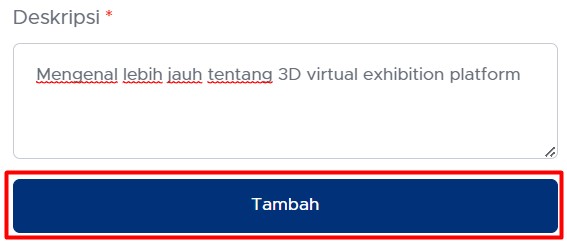
Anda berhasil menambahkan jadwal pertemuan.
Mengubah Daftar Jadwal Pertemuan
Klik pada tab Asisten di pojok kiri atas.
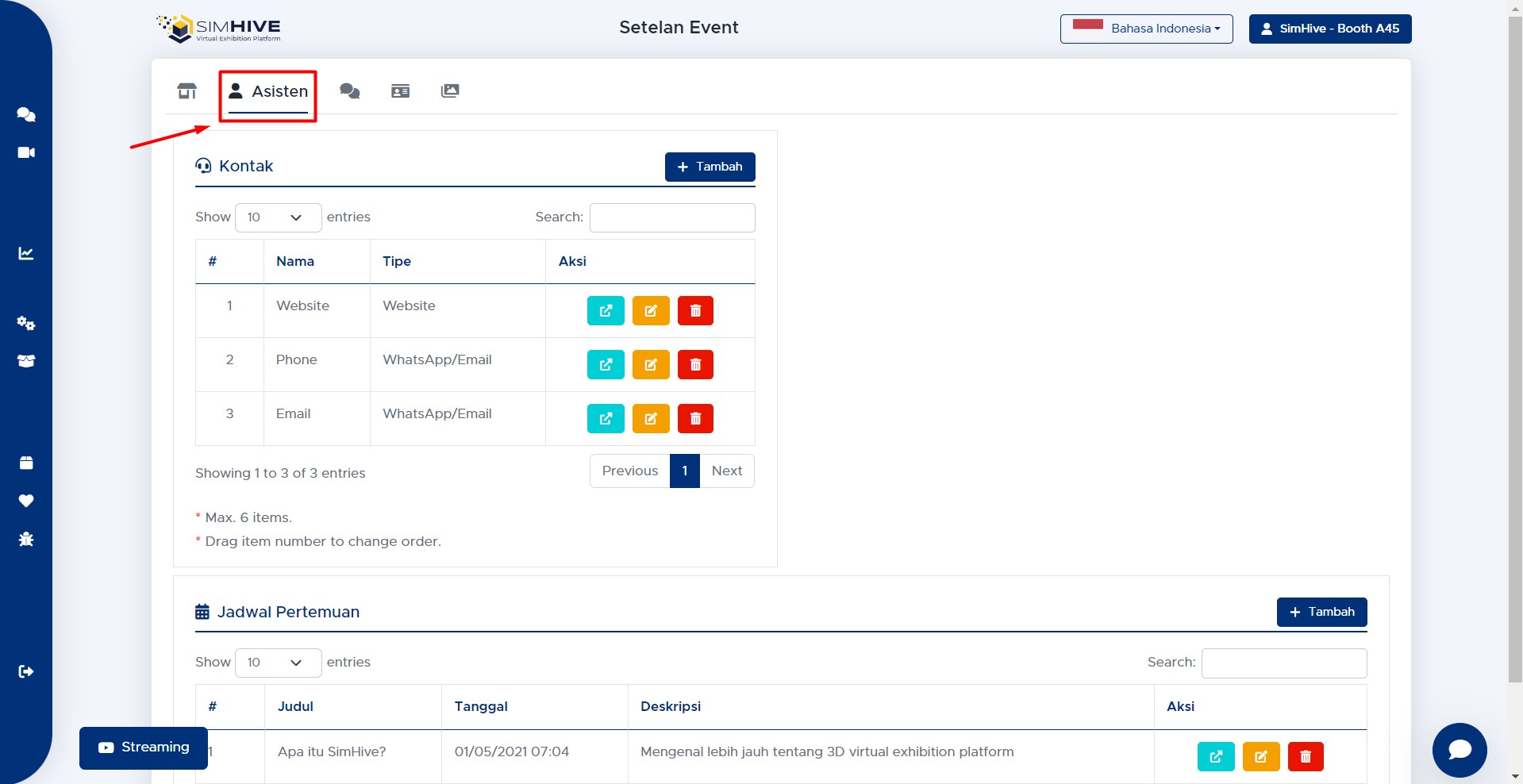
Klik tombol Edit pada kolom Action untuk mengubah data.

Pada halaman Edit Meeting Schedule, Anda dapat mengubah beberapa bagian seperti judul, tanggal dan waktu, link dan deskripsi pertemuan.
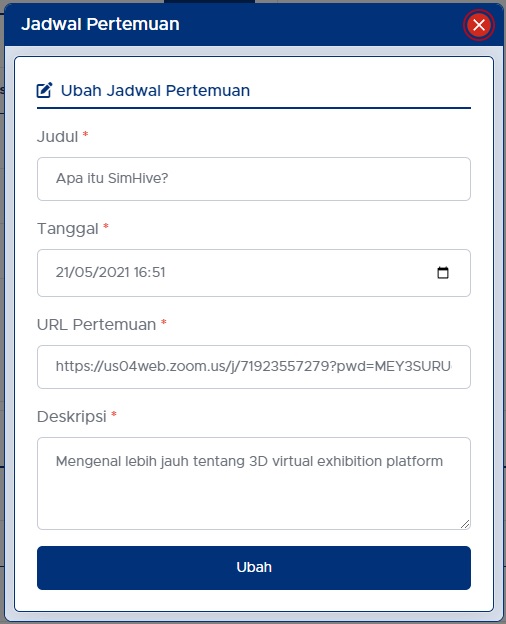
Setelah selesai melakukan perubahan, klik tombol Update untuk menyimpan perubahan.
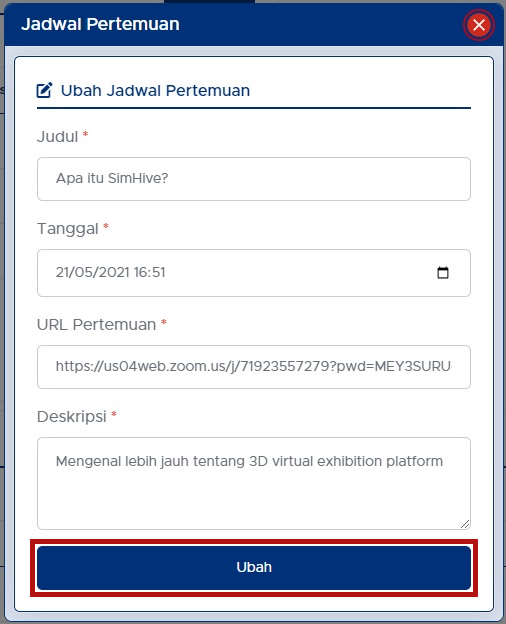
Anda berhasil mengubah jadwal pertemuan.
Menghapus Daftar Jadwal Pertemuan
Klik pada tab Asisten di pojok kiri atas.
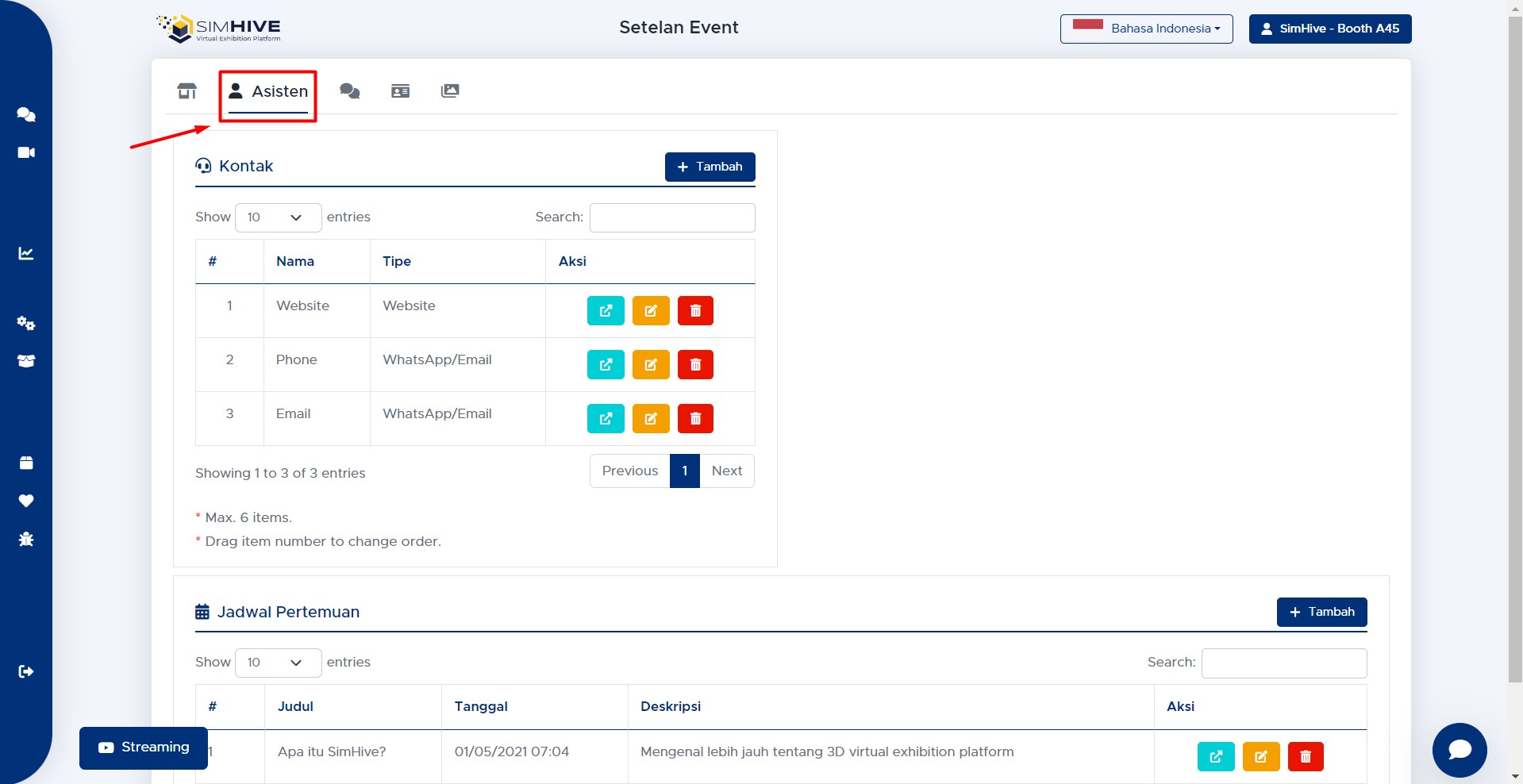
Klik tombol Hapus pada kolom Action untuk menghapus data.

Akan muncul panel konfirmasi, klik OK untuk menghapus data tersebut.
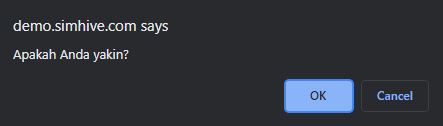
Anda berhasil menghapus daftar pertemuan.
Common Pitfalls untuk Meeting Schedule
1. Kesalahan dalam mengisi meeting URL
Terjadinya kesalahan dalam pengisian URL untuk meeting. URL yang tercantum merupakan URL meeting untuk pertemuan lain.
2. Kesalahan dalam pengisian waktu pertemuan
Terjadinya kesalahan dalam pengisian waktu pertemuan. Waktu yang tertera tidak sesuai dengan jadwal yang seharusnya.
3. Kesalahan dalam pengisian deskripsi pertemuan
Terjadinya kesalahan dalam pengisian deskripsi dari pertemuan. Deskripsi yang tertera berbeda dengan pertemuan yang akan berlangsung.
Common Pitfalls untuk Link Kontak
1. Menambahkan link hingga melebihi batas jumlah yang ditentukan
Link Kontak yang diinputkan melebihi batas jumlah yang sudah ditentukan sebelumnya. Sehingga jumlah data yang ditampilkan pada Virtual Exhibition tidak sama dengan yang diinputkan di dalam Exhibitor settings dan dinilai sebagai kerusakan sistem.
2. Kesalahan dalam pengisian URL untuk WhatsApp
Pengisian URL untuk WhatsApp tidak sesuai dengan format yang standar, yaitu pengisian nomor WhatsApp tidak didahului dengan https://api.whatsapp.com/send?phone= atau mengisikan URL lain sehingga akan menyebabkan link tidak dapat diakses.
Contoh:
Pengisian URL dengan format yang tidak sesuai standar
- 6282231236515
Mengisikan dengan URL lain
3. Kesalahan dalam pengisian URL untuk Email
Pengisian URL Email dengan format yang tidak standar, yaitu pengisian alamat Email tidak didahului dengan mailto: atau mengisikan URL lain sehingga akan menyebabkan link tidak dapat diakses.
Contoh:
Pengisian URL dengan format yang tidak standar
Mengisikan dengan URL lain
4. Kesalahan dalam pengisian nama untuk link kontak
Penulisan nama untuk link kontak yang tidak sesuai dengan tujuan product link yang ditambahkan.